Pretpostavimo, htjeli ste ući u postavke vašeg Xiaomi usmjerivača, ali nešto je pošlo po zlu. Pretpostavljam? U ovom ću članku pokušati detaljno prikazati kako se prijaviti na upravljačku ploču usmjerivača na miwifi.com ili 192.168.31.1. Jednostavno rečeno, kako otvoriti stranicu s postavkama u pregledniku. Ova se stranica naziva web sučeljem. Iz nekog razloga često se zove osobni račun. Iako su to različite stvari, ali danas se ne radi o tome.
I tako, možete postaviti postavke usmjerivača Xiaomi na IP adresu 192.168.31.1 (ova je adresa zadana prema zadanim postavkama) ili putem naziva glavnog računala miwifi.com. Ovo je adresa naznačena na tijelu usmjerivača:

Bez toga, ništa. Da biste izvršili prvo postavljanje usmjerivača, potreban vam je pristup web sučelju. Da biste promijenili lozinku ili neke druge parametre, također morate ići na upravljačku ploču. Naravno, nema potrebe ići tamo svaki dan, ali ipak.
Ja ću pokazati na primjer moje usmjerivač Xiaomi mini WiFi. Ali slijedeći ovaj vodič, možete unijeti i postavke usmjerivača Xiaomi WiFi MiRouter 3, Mi WiFi 3c, Xiaomi Mi Wi-Fi WiFi Router 3G, Wi-Fi WiFi Router, Pro R3P i Xiaomi Mi Nano.
Ako želite konfigurirati i upravljati usmjerivačem s telefona ili tableta, najbolja stvar koju trebate učiniti jest putem vlasničke aplikacije "Mi Wi-Fi" koja se može instalirati s usluge Google Play na Androidu i App Storeu za iOS uređaje. No, putem preglednika to je također moguće.Ako ne želite instalirati aplikaciju.Na kraju ovog članka pokušat ću odgovoriti na najpopularnija pitanja o ovoj temi. Na primjer: kako otvoriti postavke na ruskom ili na engleskom jeziku, koju zaporku želite unijeti na ulazu, kao i dijeliti veze na druge korisne članke.
Kako pristupiti Xiaomi web sučelju na miwifi.com ili 192.168.31.1?
Prije svega, spojite se na usmjerivač. Možete ga povezati s računalom ili prijenosnim računalom pomoću mrežnog kabela. No, budući da s Xiaomi routerom u kompletu nema mrežnog kabela (barem s mini modelom), to nije jako bitno. Ali samo u slučaju, prikazujem kako to učiniti (imajte na umu da se internetom možete povezati s plavim lukom, jednostavno ga nemam povezan u trenutku snimanja fotografije).

Ili se povežite s Wi-Fi mrežom s prijenosnog računala, telefona, tableta itd. Ako je usmjerivač nov, mreža će biti s imenom tvornice, a ne zaštićena lozinkom.

Nakon povezivanja otvorite bilo koji preglednik na računalu ili mobilnom uređaju (preporučujem standardni Internet Explorer ili Microsoft Edge) i idite namiwifi.com (možete nazvati http: // get http://miwifi.com).

Ako postavke na ovoj adresi nisu dostupne i vidite pogrešku, pokušajte prijeći na192.168.31.1, Možete i nazvati http: //

Unosimo adresu u adresnu traku preglednika, a ne u pretraživanju.Umjesto upravljačke ploče, Yandex ili Google otvorit će se s rezultatima pretraživanja.
Obratite pažnju! Prema ovom priručniku, možete pristupiti usmjerivaču na originalnom firmveru. Ako imate OpenWRT firmware instaliran, ili Padavan, tada će adresa vjerojatno biti 192.168.1.1 ili 192.168.0.1. Ako ne otvorite stranicu s postavkama, pogledajte članak za rješenje: nemojte ići na 192.168.31.1 i miwifi.com.Ako usmjerivač još nije konfiguriran, otvorit će se prozor s prijedlogom za instalaciju programa na mobilne uređaje. Preskočimo ga i nastavljamo konfigurirati usmjerivač. Možete pogledati primjer postavljanja Xiaomi mini WiFi.

Ako je usmjerivač već konfiguriran, od vas će se tražiti zaporka. Ova lozinka koju ste (ili netko drugi) postavili u procesu prve postavke. Ovo nije lozinka s Wi-Fi mreže (ali se mogu podudarati).

A nakon autorizacije (ako unesete lozinku ispravno) pojavit će se web sučelje.

Ako ste zaboravili lozinku s Xiaomi usmjerivača, morat ćete resetirati sve parametre na tvorničke postavke. Veza na upute koje ćete naći u nastavku.
Problemi s prijavom, lozinka, jezik upravljačke ploče i druge informacije
Već smo pregledali postupak pristupa web-sučelju. Također želim odgovoriti na nekoliko pitanja i objasniti neke nijanse. Kao što pokazuje praksa, nije uvijek moguće bez problema ući u postavke usmjerivača.
- Što učiniti ako se stranica s postavkama ne otvori? Postoji pogreška, stranica Xiaomi ili tražilica. Obavezno provjerite vezu s usmjerivačem. Nalazi se kabelom ili Wi-Fi mrežom. Imajte na umu da biste trebali biti povezani samo s Xiaomi usmjerivačem. Možda ste povezani kabelom, a prijenosno računalo i dalje je povezano s nekom Wi-Fi mrežom. Pokušajte promijeniti preglednik. Obavijest u kojoj liniji unesete adresu miwifi.com. Pokušajte se prijaviti na 192.168.31.1. I ako je moguće, prijavite se s drugog uređaja. Također možete vratiti usmjerivač na tvorničke postavke.
- Kako otvoriti miwifi.com na ruskom ili engleskom jeziku? Jezik upravljačke ploče ne ovisi o tome koja adresa ili kako ćete ga unijeti. Ovisno o firmveru. Odmah ću reći da nema originalnog firmwarea Xiaomi na ruskom. Upravljačka ploča može biti na kineskom (kao i na mojoj Xiaomi mini WiFi), ili, u najboljem slučaju, na engleskom jeziku (pokušajte ažurirati firmware na engleski). Ako Internet putem usmjerivača već radi, postavke se mogu prenijeti u pregledniku Chrome ili Yandex pregledniku.
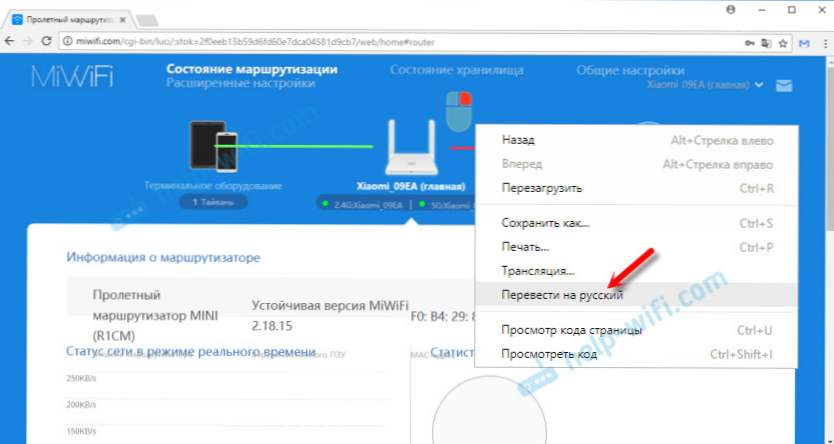 Prijevod nije savršen i izgled stranice pogađa malo, ali je mnogo prikladnije prilagoditi se.
Prijevod nije savršen i izgled stranice pogađa malo, ali je mnogo prikladnije prilagoditi se. - Koja lozinka trebam unijeti prilikom unosa postavki? Već sam o tome pisala u članku. Kada unosite postavke usmjerivača po prvi put, neće biti nikakvih zaporki. Naprotiv, u procesu prve postavke potrebno je izmisliti i instalirati. U budućnosti, kada idete na miwifi.com, morat ćete unijeti lozinku koja štiti postavke. A ako ga zaboravite, morat ćete vratiti na tvorničke postavke.
To je sve. Čekanje povratnih informacija i pitanja u komentarima. Pozdrav!





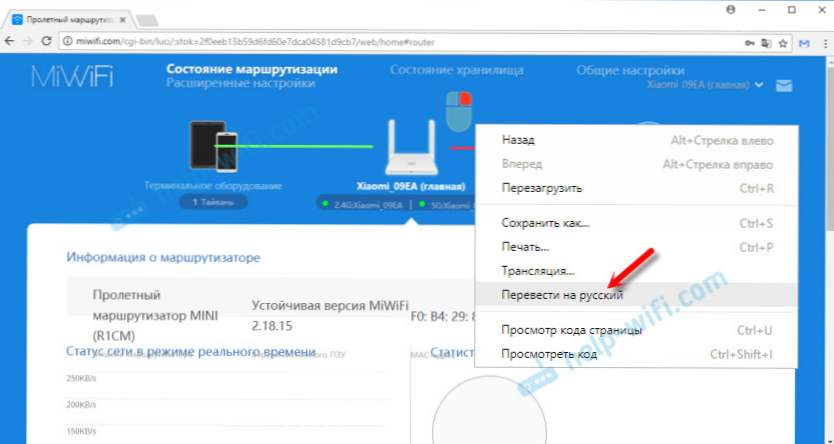 Prijevod nije savršen i izgled stranice pogađa malo, ali je mnogo prikladnije prilagoditi se.
Prijevod nije savršen i izgled stranice pogađa malo, ali je mnogo prikladnije prilagoditi se.






